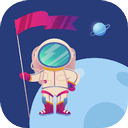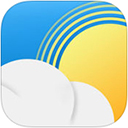微软远程桌面app安卓中文版是一款专业的远程协助类的客户端,又名:Microsoft 远程桌面,用户可以在APP中通过口令码直接就可以使用手机来操控电脑了,操作起来也是非常的简单,只需要从连接的中心进行管理与连接自己的帐户,就可以控制自己的电脑,无论是win7、win10还是win11电脑,都能够轻松链接,可以轻松自如的进行PPT的演示、视频文件的播放等,能够满足各类用户远程控制的需求,同时还还可以用手指进行遥控,比如两根手指就可以进行遥控,非常的简单。
微软远程桌面app还支持Windows手势和RemoteFX的丰富多点触控体验,支持安卓、苹果、MAC、Windows等多系统连接,支持多种电脑分辨率选择,能够直接让用户可以更加快捷的处理更多业务数据,便快捷地进行网络连接,并且还提高了高品质影像及音频数据的压缩及带宽利用率,可方便地连接多台监视器或放映机以供展示,很好的满足用户的需求,有需要的朋友欢迎前来下载。
软件功能
1、访问由管理员发布的托管资源。
2、访问运行 Windows Professional 或 Windows Enterprise 以及 Windows Server 的远程电脑。
3、丰富的多点触控体验支持 Windows 手势。
4、通过远程桌面网关进行连接。
5、通过连接中心轻松地管理连接和用户帐户。
6、安全连接到数据和应用程序。
7、流式传输音频和视频。
8、重定向剪贴板以及麦克风和相机等本地设备。
微软远程桌面app中文版如何连接电脑?
1、首选在电脑的“开始”菜单,选择“设置”功能。
2、在弹出的对话框中选择“远程桌面”。
3、点击“启用远程桌面”。
4、进入微软远程桌面中文最新版app后,点击右上角的“+”选项;
5、然后再点击“桌面”按钮;
6、此时会出现如下界面,我们只需点击“重新扫描”即可,当然你也可点击手动添加;
7、当扫描完毕后,用户们需要选择你的计算机名称;
8、然后点击连接即可;
9、如下图所示,手机已经成功连接至电脑;
10、此时,通过手机我们就可以远程控制电脑啦。
软件亮点
1、高效率桌面传输:
微软远程桌面中文最新版采用流媒体传输的电脑桌面,可达到实时传输电脑图像和操作、低延迟度可让您更方便的操作远程电脑,在同等画质下速度数倍于VNC、RDP等传统方式连接电脑桌面;
2、支持Flash,Java运行环境:
可支持浏览器上运行应用;
3、支持多种电脑分辨率选择:
您可以根据您的设备屏幕大小和电脑显示的分辨率,调整显示尺寸,以便达到最佳显示效果;
4、便捷切换控制模式:
一个按钮来达到切换输入模式的功能,您可以快速从触屏输入切换到触摸鼠标输入,以及键盘输入,避免复杂设置,提高您的工作效率。
更新日志
v11.0.0.40版本
小错误修复和改进。
相关软件
琥珀天气app官方版 v4.7.9 - v4.7.9
移动云手机极致版app v4.5.0安卓版 - v4.5.0